
下载app免费领取会员


本文将详细介绍在3DMax中如何进行反选物体的操作步骤。在进行3D建模和渲染时,我们常常需要对物体进行选择,然后进行一系列的编辑和修改操作。然而有时候,我们需要反选物体,即取消之前所选的物体,对其他物体进行操作。下面将为您介绍简明的操作步骤,帮助您快速掌握3DMax中反选物体的方法。
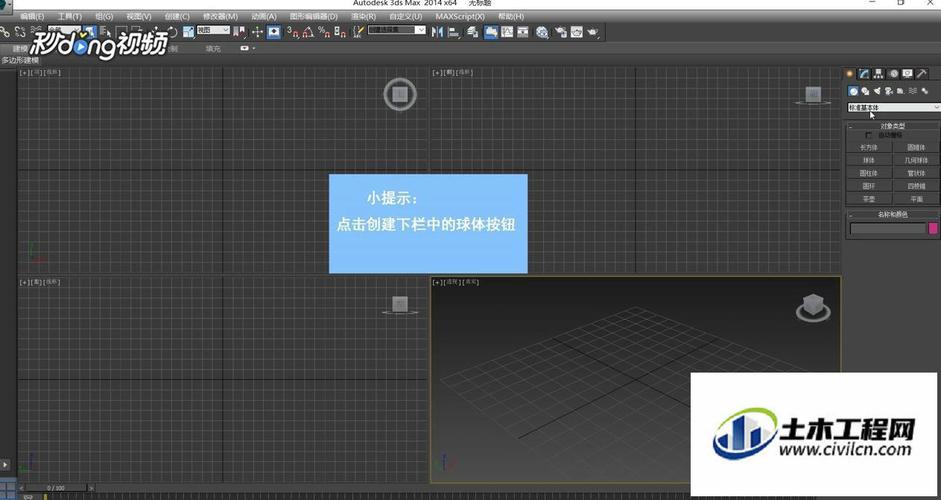
步骤一:选择物体
首先,在3DMax中打开您的工程文件。在场景中选择您想要反选物体的对象。您可以使用鼠标左键点击单个物体,或者使用框选工具选择多个物体。可以使用“控制”键(Ctrl)和鼠标左键进行多次选择。
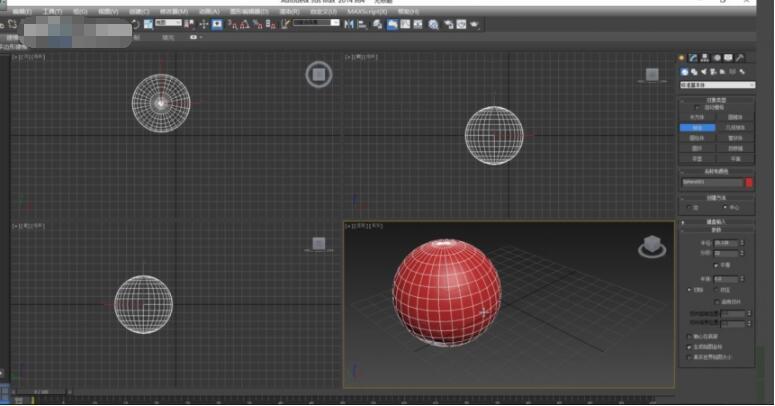
步骤二:使用反选功能
一旦您选择了所需的物体,就可以使用反选功能进行操作。在3DMax的菜单栏中,依次找到“编辑(Edit)”和“选择(Select)”选项。鼠标悬停在“选择”选项上后,会弹出一个下拉菜单。在下拉菜单中,您将找到“反选(Invert)”选项。单击“反选”选项,即可完成反选操作。
步骤三:查看反选结果
完成反选操作后,您可以立即查看反选的结果。之前选中的物体将变为没有选中的状态,而之前没有选中的物体将会变为选中状态。您可以通过物体的颜色或者边框来判断其选中状态。此时,您可以对反选后的物体进行您想要的操作。
注意事项
在进行反选物体操作时,需要注意以下几点:
- 请确保已经正确选择了需要反选的物体。如果选择有误,可能会导致反选结果不符合预期。
- 反选操作将取消之前的选择,并选中之前没有选中的物体。如果您需要同时反选多个物体,请确保正确选择了这些物体。
- 反选操作是一次性的,即只反选一次。如果您需要多次反选,请重复以上步骤。
- 在进行反选操作时,可以使用快捷键来进行操作。例如,可以使用“Ctrl + I”来快速进行反选操作。
通过本文的介绍,相信您已经掌握了3DMax中反选物体的简明操作步骤。请根据自己的需要,正确选择物体,并使用反选功能进行操作。记住注意事项,确保操作的准确性。希望本文对您在3DMax中进行反选物体有所帮助!
本文版权归腿腿教学网及原创作者所有,未经授权,谢绝转载。

上一篇:3DMAX教程 | 如何在3Dmax2010中创建摄像机?简便的3Dmax摄像机创建教程
下一篇:3DMAX教程 | 如何在3D Max中制作透明贴图?
推荐专题
- [3D Max 基础知识分享]—多孔结构模型编辑
- 3DMAX教程 | 3Dmax材质编辑器的标准模式指的是什么?
- 3DMAX教程 | 3DMax模型导入遇到问题
- 3DMAX教程 | 3Dmax水泥材质参数及设置方法
- 3DMAX教程 | 如何彻底卸载Vray渲染器下载?
- 3DMAX教程 | 3DMax技巧分享:高效利用渲染线框功能
- 3DMAX教程 | 如何在3dmax中使贴图颜色变浅
- 3DMAX教程 | 如何使用V-Ray在3ds Max中调整普通玻璃材质参数
- 3DMAX教程 | 3DMax 2014遭遇错误并生成报告
- 3DMAX教程 | SketchUp与3DMAX:室内效果图设计工具的选择优化指南














































